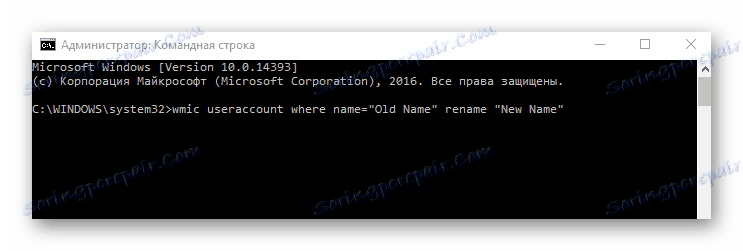Зміна імені користувача в Windows 10
Для зручності використання ПК і розмежування доступу в ОС Віндовс 10 існує ідентифікація користувачів. Ім`я користувача, як правило, створюється при установці системи і може не відповідати вимогам кінцевого власника. Про те, як поміняти це ім'я в даній операційній системі, ви дізнаєтеся нижче.
зміст
Процедура зміни імені в Віндовс 10
Перейменувати користувача, незалежно чи має він права адміністратора або права звичайного користувача, досить легко. Більш того, існує кілька способів це зробити, тому кожен може підібрати відповідний йому і скористатися ним. В ОС Windows 10 можуть використовуватися два типи облікових даних (локальна та учетка Майкрософт). Розглянемо операцію перейменування, виходячи з цих даних.
Будь-які зміни конфігурації Віндовс 10 - це потенційно небезпечні дії, тому перед початком процедури створіть резервну копію даних.
Детальніше: Інструкція по створенню резервної копії Windows 10 .
Спосіб 1: Сайт Майкрософт
Цей спосіб підходить тільки для власників аккаунта Microsoft.
- Здійсніть перехід на сторінку Майкрософт для редагування облікових даних.
- Натисніть кнопку входу.
- Введіть свій логін і пароль.
- Після натисніть на кнопку «Змінити ім'я».
- Вкажіть нові дані для облікового запису і клацніть по елементу «Зберегти».
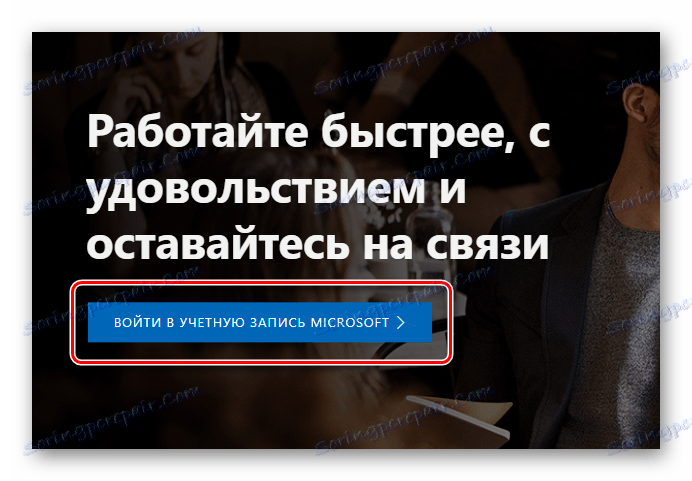
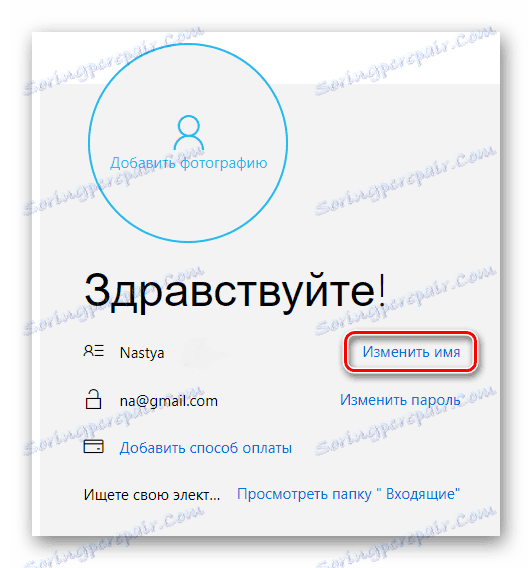
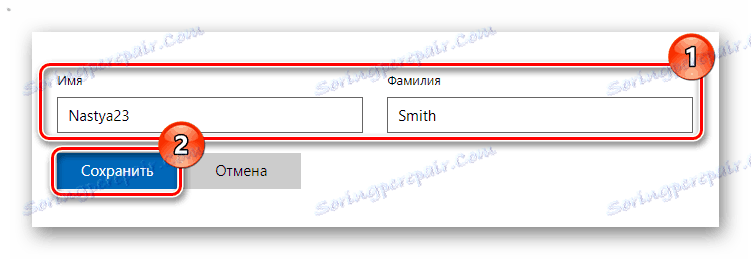
Далі будуть описані методи зміни імені для локального облікового запису.
Спосіб 2: «Панель управління»
Цей компонент системи використовується для багатьох операцій з нею, в тому числі і для конфігурації локальних акаунтів.
- Правим кліком по елементу «Пуск» викличте меню з якого виберіть «Панель управління».
- У режимі перегляду «Категорія» натисніть по розділу «Облікові записи користувачів».
- Потім «Зміна типу облікового запису».
- Виберіть користувача,
- для якого потрібно поміняти ім'я, а після натисніть кнопку зміни імені.
- Наберіть нове ім'я та натисніть «Перейменувати».
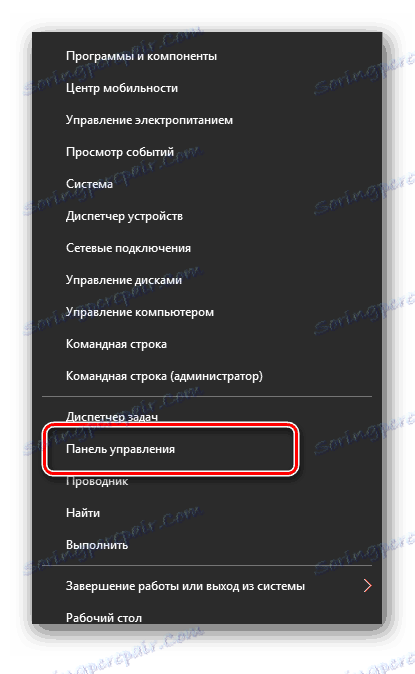
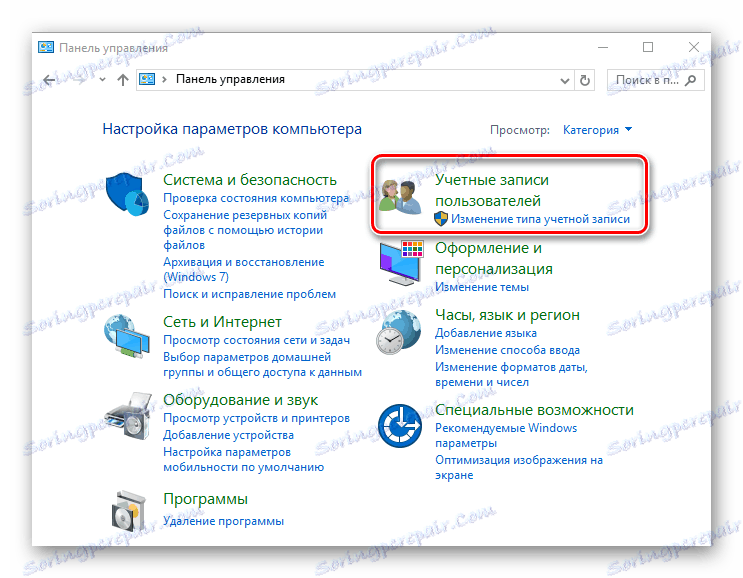
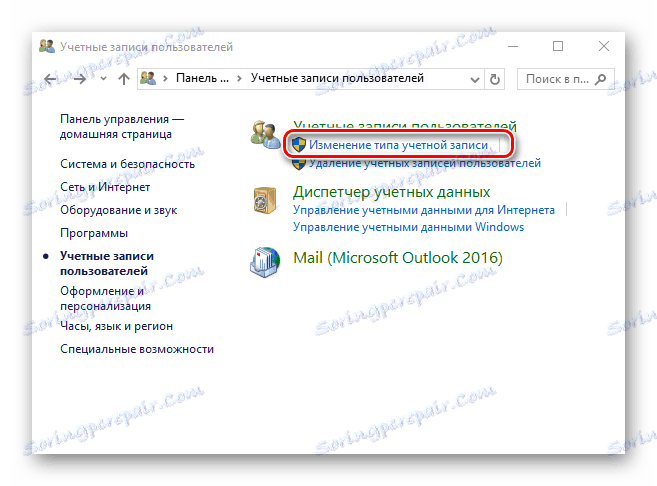
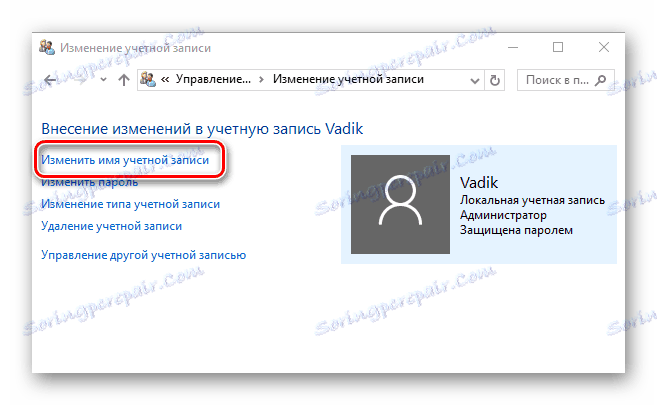

Спосіб 3: Оснащення «lusrmgr.msc»
Ще один спосіб для локального перейменування - використання оснастки «lusrmgr.msc» ( «Локальні користувачі та групи»). Щоб призначити нове ім'я таким чином, необхідно виконати наступні дії:
- Натисніть комбінацію «Win + R», у вікні «Виконати» введіть lusrmgr.msc і клацніть «ОК» або «Enter».
- Далі клацніть по вкладці «Користувачі» і виберіть обліковий запис для якого потрібно задати нове ім'я.
- Викличте контекстне меню правим кліком миші. Клацніть по пункту «Перейменувати».
- Введіть нове значення імені і натисніть «Enter».
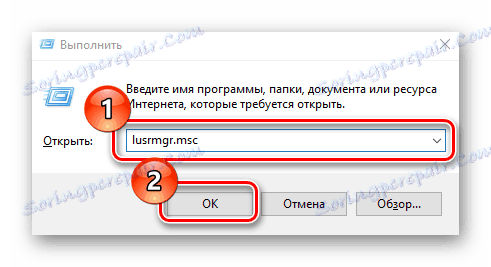
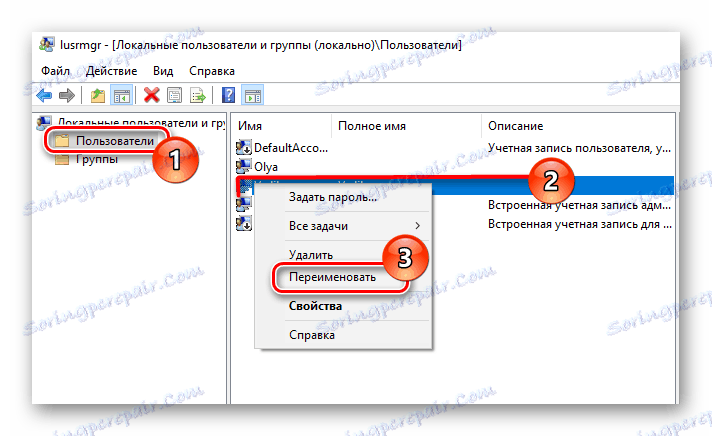
Цей метод недоступний для користувачів, у яких встановлена версія Віндовс 10 Початкова.
Спосіб 4: «Командний рядок»
Для користувачів, які вважають за краще виконувати більшість операцій через «Командний рядок», також існує рішення, що дозволяє виконати завдання, використовуючи улюблений інструмент. Зробити це можна так:
- Запустіть «Командний рядок» в режимі адміністратора. Зробити це можна через правий клік по меню «Пуск».
- Наберіть команду:
wmic useraccount where name="Old Name" rename "New Name"і натисніть «Enter». В даному випадку Old Name - це старе ім'я користувача, а New Name - нове.
![Процедура перейменування користувача через Командний рядок в Віндовс 10]()
- Перезавантажте систему.
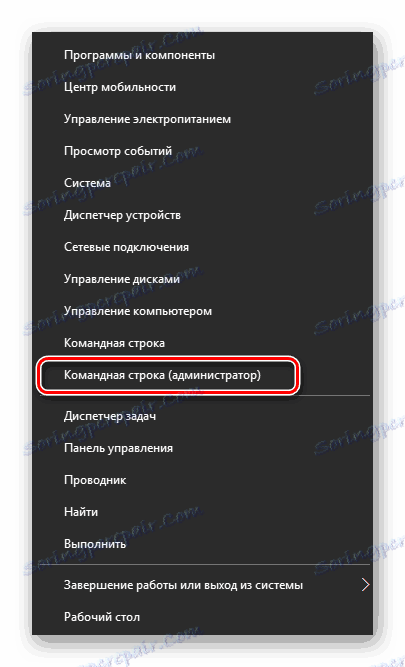
Ось такими способами, маючи права адміністратора, можна всього на кілька хвилин призначити нове ім'я для користувача.